Jedwali la yaliyomo
Hapana, hatuzungumzii kuhusu Ufuatiliaji wa Picha.
Kugeuza picha kuwa kielelezo cha dijitali au mchoro ni tofauti kidogo na kuweka picha kwenye vekta. Hatutatumia Ufuatiliaji wa Picha hapa, badala yake, nitakuonyesha jinsi ya kuunda mchoro wa dijiti kutoka mwanzo katika Adobe Illustrator.
Kuna mitindo tofauti ya michoro ya kidijitali, lakini 90% inaanza na mistari. Kwa hiyo nitakuonyesha jinsi ya kugeuza picha kwenye mchoro wa mstari kwanza, na tutaongeza vipengele kwenye mchoro wa mstari ili kuunda toleo la vector la picha.
Kumbuka: Picha zote za skrini kutoka kwa mafunzo haya zimechukuliwa kutoka toleo la Adobe Illustrator CC 2022 Mac. Windows au matoleo mengine yanaweza kuonekana tofauti.
Jinsi ya Kugeuza Picha kuwa Mchoro wa Mstari katika Adobe Illustrator
Kompyuta kibao ya picha inapendekezwa sana kwa ajili ya kuunda vielelezo vya dijitali. Inafanya kuchora mstari na kujaza rangi rahisi. Kitaalam, unaweza kutumia panya pia, lakini unapochora bila malipo, matokeo sio bora.
Baada ya kubainisha picha, unaweza pia kuongeza rangi au maumbo kwenye mchoro wa mstari na kuunda mchoro wa picha dijitali.
Hatua ya 1: Weka picha ambayo ungependa kubadilisha kuwa mchoro/kielelezo kwenye Adobe Illustrator. Kwa mfano, nitaunda mchoro wa mstari kulingana na picha hii ya cocktail.

Hatua ya 2: Punguza uwazi na utumie njia ya mkato ya kibodi Amri + 2 au( Ctrl + 2 kwa watumiaji wa Windows) ili kufunga picha.
Ni vyema kupunguza uwazi kwa sababu utakuwa ukifuatilia picha kwa zana za kuchora na mstari utakaochora utaonekana vyema zaidi. Kufunga picha huzuia kuisogeza kwa bahati mbaya na kuharibu mchoro.
Hatua ya 3: Chagua zana ya kuchora na uanze kufuatilia mistari ya picha. Unaweza kuanza kutoka sehemu yoyote ya picha. Vuta tu na ufuatilie.
Kwa mfano, ninatumia zana ya Peni kufuatilia muhtasari wa glasi kwanza.

Kulingana na mtindo wa kuchora mstari unaotaka kuunda, unaweza kuchagua Zana ya Kalamu, Penseli, au Brashi ya Rangi ili kuchora katika Adobe Illustrator. Zana ya kalamu huunda mistari sahihi zaidi, Penseli huunda vijia bila malipo, na brashi ni bora kwa kuchora mistari bila malipo.
Kwa kawaida mimi hutumia zana ya Peni kufuatilia muhtasari, na kisha kutumia brashi kuongeza maelezo.
Kwa mfano, hapa tayari nimefuatilia muhtasari ili uweze kuona mtindo wa kuchora mstari ambao zana ya kalamu huundwa.

Sasa nitatumia brashi kuongeza maelezo. Unapotumia zana ya mswaki kuchora, fungua paneli ya Brashi ili uweze kuchagua na kubadili kati ya brashi tofauti kwa urahisi.
Na hii ndiyo nilipata.

Sasa unaweza kufungua picha asili na kuifuta ili kuona jinsi mchoro wa mstari unavyoonekana.
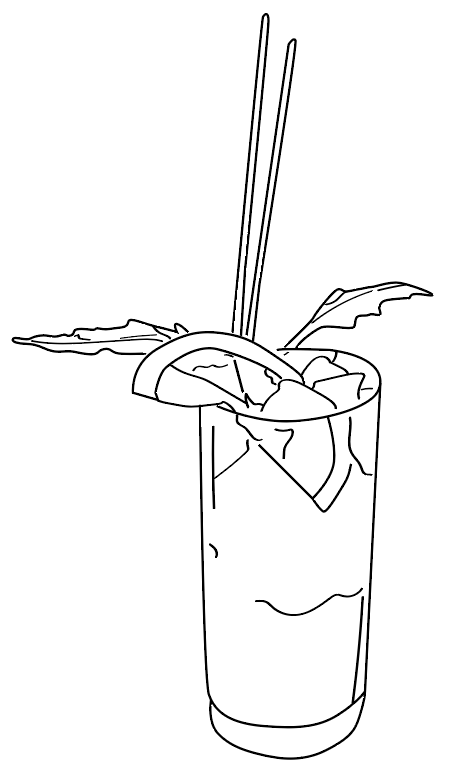
Unaweza kubadilisha mtindo wa kiharusi na uzito, au kuwa na uzani tofauti wa kiharusimistari tofauti. Yote ni juu yako.
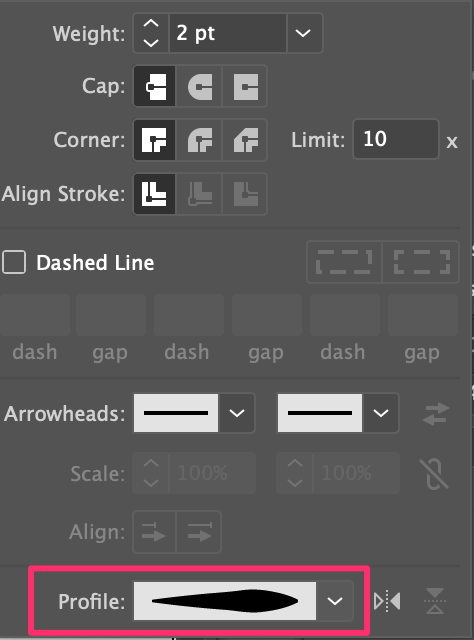
Kwa mfano, huwa napenda kubadilisha wasifu wa upana wa kiharusi ili kufanya mchoro uonekane kuwa mgumu.
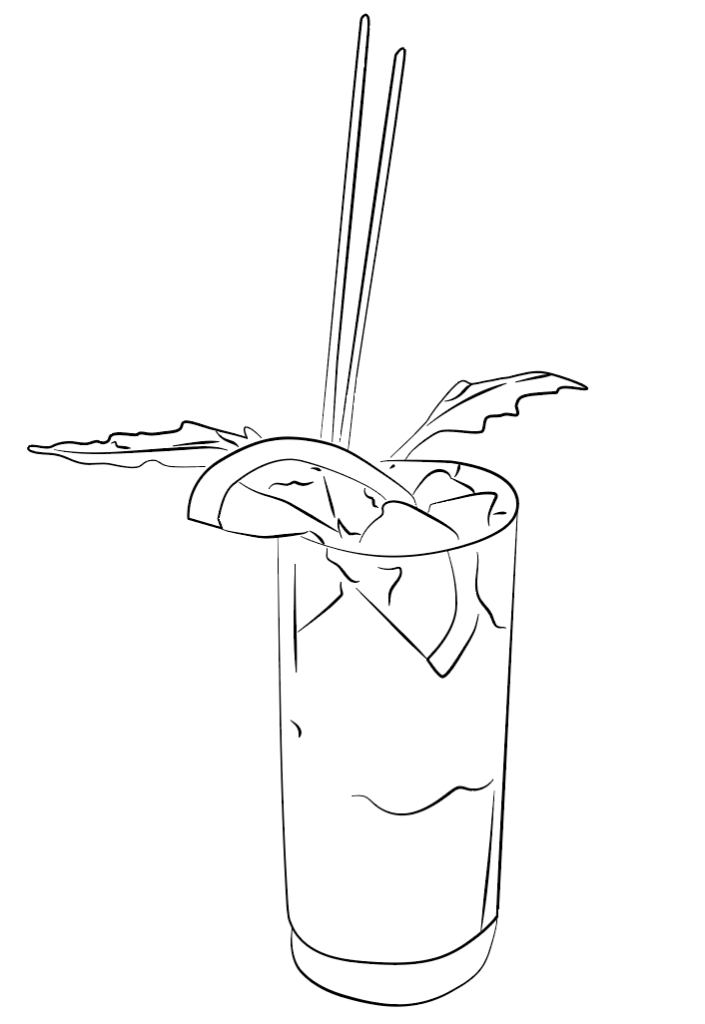
Vinginevyo, unaweza kuongeza mtindo wa kiharusi cha brashi badala ya kubadilisha wasifu wa upana wa kiharusi.
Hivyo ndivyo unavyogeuza picha kuwa mchoro wa mstari katika Adobe Illustrator.
Jinsi ya Kutengeneza Mchoro wa Dijitali katika Adobe Illustrator
Baada ya kufuatilia mistari, unaweza kuongeza rangi na maumbo kwenye picha. Ikiwa ungependa kutengeneza toleo la kidijitali la kielelezo cha picha, fuata hatua zilizo hapa chini.
Wacha tutumie picha sawa kutoka juu.
Hatua ya 1: Fuatilia muhtasari wa picha kwa kutumia mbinu niliyotambulisha hapo juu ya kuunda mchoro wa mstari.

Hatua ya 2: Nenda kwenye menyu ya juu Object > Fungua All ili uweze kuhamisha picha uliyofunga awali kwa kuchora mistari.
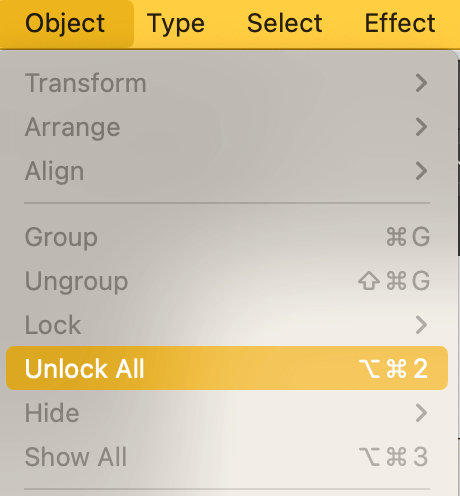
Hatua ya 3: Sogeza picha karibu na mistari uliyochora, na urejeshe uwazi hadi 100%. Hatua hii ni kupata picha tayari kwa rangi za sampuli.

Hatua ya 4: Tumia Zana ya Macho (njia ya mkato ya kibodi I ) ili kuorodhesha rangi kutoka kwa picha asili na kutengeneza rangi palette.

Hatua ya 5: Rangi mchoro. Kuna njia tofauti za kujaza rangi katika Adobe Illustrator, kulingana na madoido unayotaka kuunda.
Kwa mfano, ikiwa ungependa kutengeneza mtindo wa rangi ya majikielelezo, tumia brashi za rangi ya maji. Vinginevyo, kutumia Ndoo ya Rangi Moja kwa Moja ndiyo njia ya haraka zaidi. Chaguo jingine ni kuchagua tu vitu na kuchagua rangi, lakini njia hii inafanya kazi vizuri kwa njia zilizofungwa.
Ukiamua kutumia Nguo ya Rangi Hai, nenda kwenye menyu ya juu Kitu > Rangi ya Moja kwa Moja > Tengeneza ili kuunda kikundi cha rangi ya kuishi. Utaona viboko na njia zote zimeunganishwa pamoja.
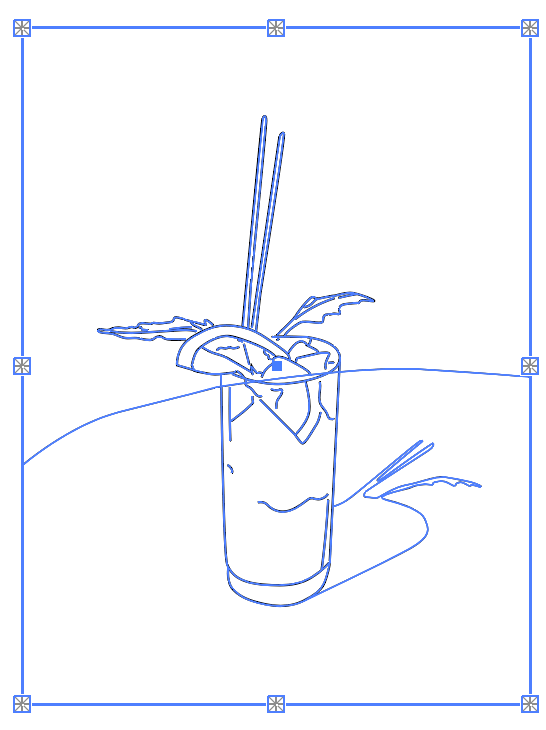
Chagua Ndoo ya Rangi Moja kwa Moja na uanze kupaka rangi! Unaweza kuondoa au kuweka rangi ya kiharusi.

Huenda usipate rangi ya maeneo yote kwa sababu maeneo ya njia iliyo wazi ni vigumu kudhibiti.
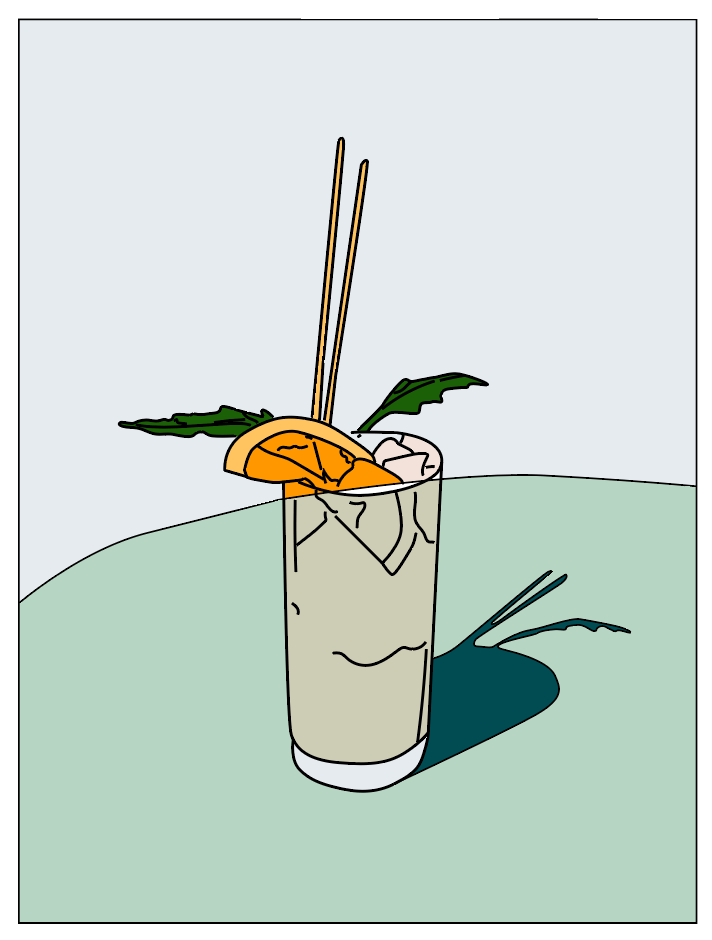
Lakini unaweza kutumia brashi kila wakati kuongeza maelezo na kukamilisha kazi ya sanaa.
Haya ndiyo niliyopata. Unafanana sana, sivyo?
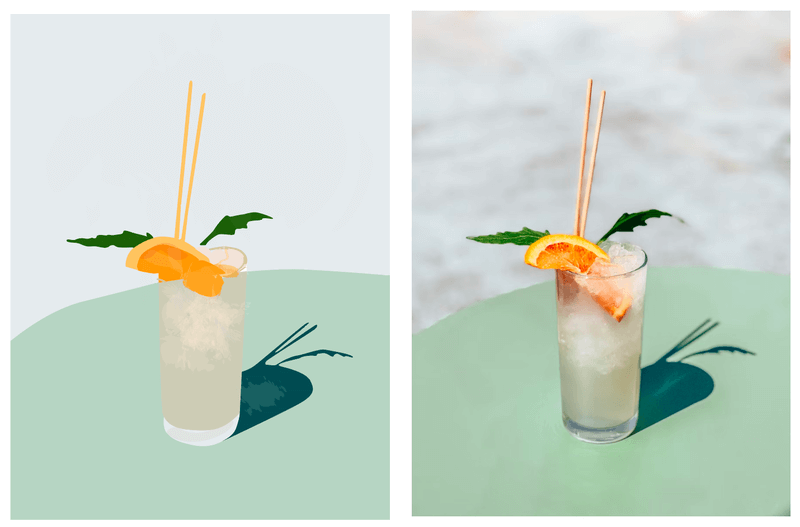
Mawazo ya Mwisho
Kugeuza picha kuwa kielelezo cha dijitali au mchoro wa mstari kunahitaji juhudi fulani, lakini ukichagua zana zinazofaa na kufuata hatua zinazofaa, mchakato unaweza kurahisishwa.
Na maelezo yote ni muhimu. Kwa mfano, kufunga picha hukuzuia kusogeza au kuifuta kwa bahati mbaya, kupunguza uwazi husaidia kufuatilia muhtasari, n.k.

